在日常生活中,我们经常需要截取手机屏幕上的图片,而华为手机提供了一种独特的功能——心形截图,通过这种功能,用户可以轻松地将屏幕上的内容截取成心形或圆形的图片。这种创新的设计不仅让截图更加有趣,还能够为用户带来更加个性化的体验。接下来我们将介绍如何在华为手机上使用心形截图功能,让您轻松享受截图的乐趣。
华为手机心形截图教程
步骤如下:
1.进入华为手机设置界面,点击智能辅助。
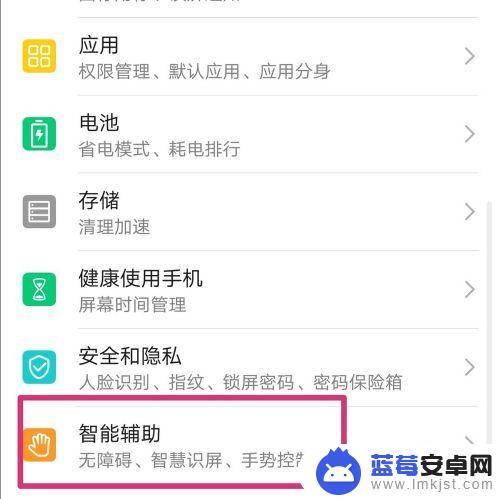
2.进入智能辅助,点击手势控制。
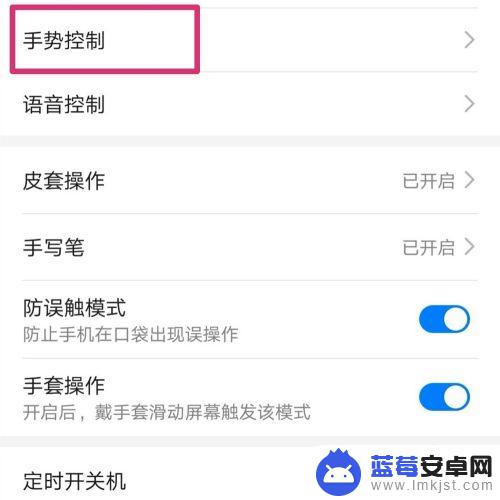
3.进入手势控制,开启智能截屏。
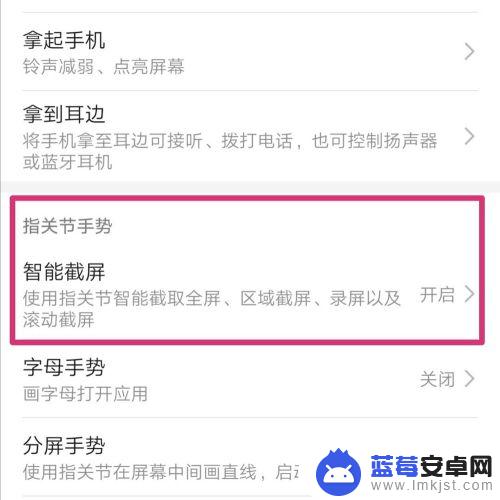
4.打开需要截取的图片,用指关节画一个圆圈。
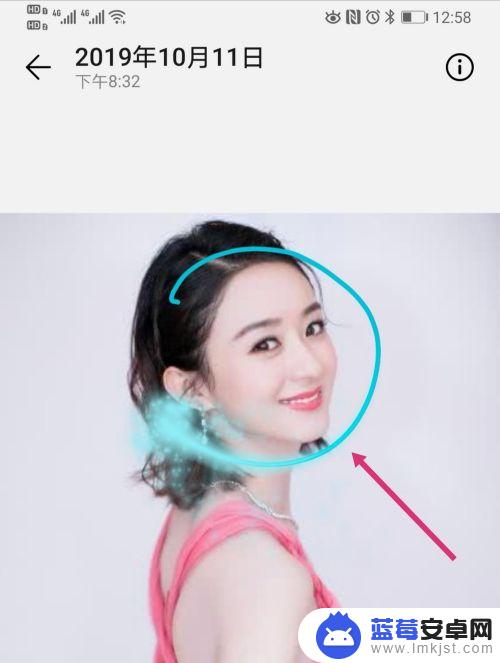
5.把方形拖到需要截取的部分,点击右上的形状。示例为心形截图。
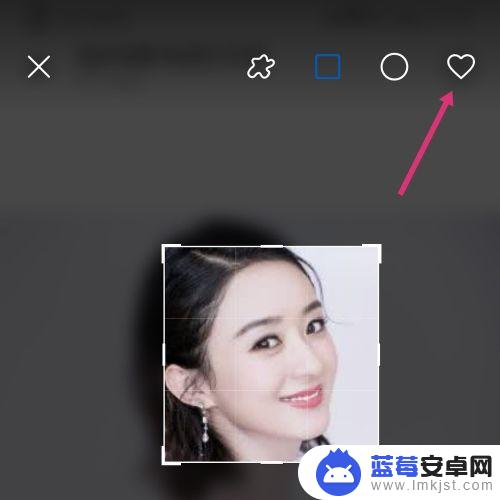
6.调整好大小之后,点击右下的保存。
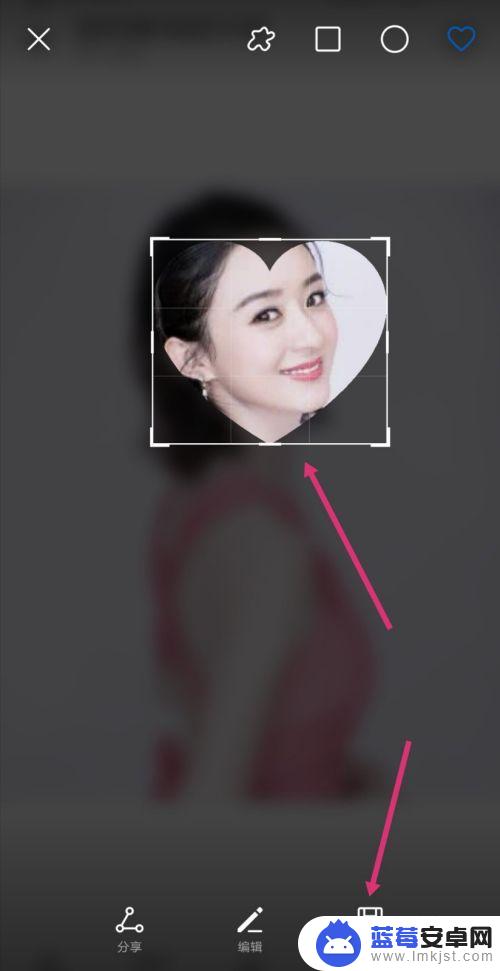
7.保存成功之后,心形/圆形/方形截图即操作完成。

以上是华为手机提取圆形图片的全部内容,如果遇到这种情况,你可以按照以上步骤解决,非常简单快速。












